Как сделать цветной флаг в майнкрафт рецепты
Как создать флаг в Майнкрафте
С появлением флага в игре Minecraft, представилась возможность создавать флаги многих стран, устанавливать их на блоки, строения, рамки и щиты. На флаги можно наносить рисунки, узоры, изменять цвет фона или фрагмента. Давайте разберемся как сделать флаг в Майнкрафте и раскрасить в цвет флага России, Украины, Белоруссии, Казахстана, Узбекистана и других государств без установки мода
Рецепт крафта флага в Майнкрафт
Для создания обыкновенного флага, полезно знать из чего складывается крафт флага в Майнкрафте, как выглядит схема рецепта и что для этого нужно. В действительности рецепт прост и состоит он из 6 блоков шерсти и палки. Выберите цвет будущего флага и используйте соответствующую шерсть, чтобы сделать свой первый флаг. Кстати, позднее можно изменить его цветовую палитру при помощи красителя.
Как раскрасить флаг
В игре Майнкрафт 16 красителей, а это значит, что флаг можно раскрасить любыми доступными цветами, разделить на фрагменты, добавить фон или нанести определенный узор. Рисунки, цвета и узоры, могут по несколько раз накладываться друг на друга, тем самым позволяя собрать флаг любой страны, в том числе и России.
До версии 1.14, нанесение краски, отступов, разделение фрагментов и узоров рисунков, осуществлялось в обычном крафте, по специальным рецептам, которые приведены ниже
Как создать флаг в Майнкрафт 1.14.4
В последних версиях Майнкрафт 1.14.4, раскрасить фрагменты флага можно с помощью ткацкого станка, в котором 3 ячейки, для красителя, образца и собственно для самого флага, в целом все идентично.
Не бойтесь экспериментировать, ведь флаг в любой момент можно отмыть в котле и снять последние нанесённые узоры в той же последовательности, как они наносились.
И в заключении, красивый флаг в майнкрафте, всегда подчеркивает вашу индивидуальность и может отображать принадлежность к той или иной стране. Флаги служат в качестве декораций, украшений дома и крепости, вы можете перенести изображение флага на щит, либо нанести узор с флага на крылья .
9 месяцев и 2 недели назад
24 177
Как сделать Белое знамя в Майнкрафт
В этом уроке Minecraft объясняется, как создать белый баннер со скриншотами и пошаговыми инструкциями.
В Minecraft белые знамена - важный элемент украшения в вашем инвентаре, который можно использовать как флаг или для украшения щита.
Давайте рассмотрим, как сделать белый баннер.
Поддерживаемые платформы
Белый баннер доступен в следующих версиях Minecraft:
* Версия, в которой он был добавлен или удален, если применимо.
ПРИМЕЧАНИЕ. Pocket Edition (PE), Xbox One, PS4, Nintendo Switch и Windows 10 Edition теперь называются Bedrock Edition. Мы продолжим показывать их индивидуально для истории версий.
Где найти белое знамя в творческом режиме
Определения
- Платформа - это подходящая платформа.
- Версия (и) - это номера версий Minecraft, где элемент можно найти в указанном месте меню ( мы протестировали и подтвердили этот номер версии ).
- Расположение меню Creative - это расположение элемента в меню Creative.
Материалы, необходимые для изготовления белого баннера
В Minecraft это материалы, которые вы можете использовать для создания белого знамени:
Как создать белое знамя в режиме выживания
1. Откройте меню крафта
Во-первых, откройте свой верстак, чтобы у вас была крафтовая сетка 3x3, которая выглядела так:
2. Добавьте элементы для создания белого баннера
В меню крафта вы должны увидеть область крафта, которая состоит из сетки крафта 3x3.Чтобы сделать белое знамя, поместите 6 шерсти и 1 палку в сетку крафта 3x3.
При изготовлении белого баннера важно, чтобы шерсть и палка располагались в точном соответствии с рисунком ниже. В первом ряду должно быть 3 шерсти. Во втором ряду должно быть 3 шерсти. В третьем ряду в средней коробке должна быть 1 палка. Это рецепт изготовления белого знамени в Minecraft.
Теперь, когда вы заполнили область крафта правильным узором, в поле справа появится белый баннер.
3. Переместите белое знамя в инвентарь
После того, как вы создали белое знамя, вам нужно переместить новый предмет в свой инвентарь.
Поздравляю, вы сделали белый баннер в Майнкрафт!
Идентификатор и название предмета
- Ява
- PE
- Xbox
- PS
- Нинтендо
- Win10
- Edu
Minecraft Java Edition (ПК / Mac)
В Minecraft белый баннер имеет следующие Имя, ID и DataValue:
| Арт. | Описание ( Minecraft ID Name ) | Minecraft ID | Minecraft Данные Значение | Платформа | Версия (и) |
|---|---|---|---|---|---|
| Белое знамя ( minecraft: | 425 | 15 | Java Edition (ПК / Mac) | 1.8 - 1,12 | |
| Белое знамя ( minecraft: | Java Edition (ПК / Mac) | 1,13 - 1,16,2 |
См. Полный интерактивный список идентификаторов Minecraft с возможностью поиска.
Майнкрафт Карманное издание (PE)
В Minecraft белый баннер имеет следующие Имя, ID и DataValue:
| Арт. | Описание ( Minecraft ID Name ) | Minecraft ID | Minecraft Данные Значение | Платформа | Версия (и) |
|---|---|---|---|---|---|
| Белое знамя ( minecraft: | 425 | 15 | Карманное издание (PE) | 1.2 - 1.16.20 |
См. Полный интерактивный список идентификаторов Minecraft с возможностью поиска.
Minecraft Xbox One
В Minecraft белый баннер имеет следующие Имя, ID и DataValue:
| Арт. | Описание ( Minecraft ID Name ) | Minecraft ID | Minecraft Данные Значение | Платформа | Версия (и) |
|---|---|---|---|---|---|
| Белое знамя ( minecraft: | 425 | 15 | Xbox One | 1.6.0 - 1.16.20 |
См. Полный интерактивный список идентификаторов Minecraft с возможностью поиска.
Майнкрафт PS4
В Minecraft белый баннер имеет следующие Имя, ID и DataValue:
| Арт. | Описание ( Minecraft ID Name ) | Minecraft ID | Minecraft Данные Значение | Платформа | Версия (и) |
|---|---|---|---|---|---|
| Белое знамя ( minecraft: | 425 | 15 | PS4 | 1.14,0 - 1,16,20 |
См. Полный интерактивный список идентификаторов Minecraft с возможностью поиска.
Майнкрафт Nintendo Switch
В Minecraft белый баннер имеет следующие Имя, ID и DataValue:
| Арт. | Описание ( Minecraft ID Name ) | Minecraft ID | Minecraft Данные Значение | Платформа | Версия (и) |
|---|---|---|---|---|---|
| Белое знамя ( minecraft: | 425 | 15 | Nintendo Switch | 1.6.0 - 1.16.20 |
См. Полный интерактивный список идентификаторов Minecraft с возможностью поиска.
Майнкрафт Windows 10 Edition
В Minecraft белый баннер имеет следующие Имя, ID и DataValue:
| Арт. | Описание ( Minecraft ID Name ) | Minecraft ID | Minecraft Данные Значение | Платформа | Версия (и) |
|---|---|---|---|---|---|
| Белое знамя ( minecraft: | 425 | 15 | Windows 10, выпуск | 1.2 - 1.16.20 |
См. Полный интерактивный список идентификаторов Minecraft с возможностью поиска.
Minecraft Education Edition
В Minecraft белый баннер имеет следующие Имя, ID и DataValue:
| Арт. | Описание ( Minecraft ID Name ) | Minecraft ID | Minecraft Данные Значение | Платформа | Версия (и) |
|---|---|---|---|---|---|
| Белое знамя ( minecraft: | 425 | 15 | Education Edition | 1.0,21 - 1,12,60 |
См. Полный интерактивный список идентификаторов Minecraft с возможностью поиска.
Определения
- Описание - так называется элемент, а ( Minecraft ID Name ) - строковое значение, которое используется в игровых командах.
- Minecraft ID - это внутренний номер предмета.
- Minecraft DataValue (или значение урона) определяет вариант блока, если для идентификатора Minecraft ID существует более одного типа.
- Платформа - это подходящая платформа.
- Версия (и) - это номера версий Minecraft, для которых действительны идентификатор и имя Minecraft.
Дать команду для Белого Знамени
- Ява
- PE
- Xbox
- PS
- Нинтендо
- Win10
- Edu
Дать команду в Minecraft Java Edition (ПК / Mac)
В Minecraft Java Edition (ПК / Mac) 1.13, 1.14, 1.15, 1.16 и 1.16.2, команда / give для Белого Знамени:
/ give @p white_banner 1
В Minecraft Java Edition (ПК / Mac) 1.8, 1.9, 1.10, 1.11 и 1.12 команда / give для White Banner:
/ give @p banner 1 15
Дайте команду в Minecraft Pocket Edition (PE)
В Minecraft Pocket Edition (PE) 1.2, 1.4.0, 1.5.0, 1.6.0, 1.7.0, 1.8.0, 1.9.0, 1.10.0, 1.11.0, 1.12.0, 1.13.0, 1.14.0, 1.16.0 и 1.16.20, команда / give для White Banner:
/ give @p banner 1 15
Дайте команду в Minecraft Xbox One
В Minecraft Xbox One 1.6.0, 1.7.0, 1.8.0, 1.9.0, 1.10.0, 1.11.0, 1.12.0, 1.13.0, 1.14.0, 1.16.0 и 1.16.20, команда / give для White Banner :
/ give @p banner 1 15
Дайте команду в Minecraft PS4
В Minecraft PS4 1.14.0, 1.16.0 и 1.16.20 команда / give для White Banner:
/ give @p banner 1 15
Отдать команду в Minecraft Nintendo Switch
В Minecraft Nintendo Switch 1.6.0, 1.7.0, 1.8.0, 1.9.0, 1.10.0, 1.11.0, 1.12.0, 1.13.0, 1.14.0, 1.16.0 и 1.16.20 команда / give для White Banner:
/ give @p banner 1 15
Дайте команду в Minecraft Windows 10 Edition
В Minecraft Windows 10 Edition 1.2, 1.4.0, 1.5.0, 1.6.0, 1.7.0, 1.8.0, 1.9.0, 1.10.0, 1.11.0, 1.12.0, 1.13.0, 1.14. 0, 1.16.0 и 1.16.20, команда / give для White Banner:
/ give @p banner 1 15
Дайте команду в Minecraft Education Edition
В Minecraft Education Edition 1.0.21, 1.4.0, 1.7.0, 1.9.0, 1.12.0 и 1.12.60, команда / give для Белого знамени:
/ give @p banner 1 15
Что можно сделать с белыми баннерами
Вы можете использовать белые баннеры для создания предметов в Minecraft, таких как:
.Как сделать цветной знак в Minecraft Bedrock Edition
В этом руководстве Minecraft объясняется, как сделать цветной знак в Minecraft Bedrock Edition (PE, Win10, Xbox One, PS4, Nintendo Switch) со снимками экрана и пошаговыми инструкциями.
В Minecraft Bedrock Edition вы можете сделать табличку с текстом разного цвета. Давайте разберемся, как сделать цветной знак.
Подписаться
Материалы, необходимые для изготовления цветной вывески
В Minecraft это материалы, из которых вы можете сделать цветной знак:
СОВЕТ: Этот метод установки цвета текста для знака работает только в Bedrock Edition.
Как сделать цветной знак в Bedrock Edition
1. Разместите табличку
В Minecraft Bedrock Edition вы можете установить цвет текста в знаке только при первоначальном размещении знака. Итак, начните с размещения знака. В этом уроке мы разместим знак "Ель".
После того, как вы разместите знак, Minecraft позволит вам ввести текст для знака. Вы увидите знак (как показано ниже) с мигающим курсором:
2.Важность символа §
Прежде чем мы введем текст для нашего знака, нам нужно уделить время, чтобы объяснить важность символа § .
Цвет и форматирование добавляются к знакам с использованием символа § в Bedrock Edition (PE, Win10, Xbox One, PS4, Nintendo Switch). Доступно 16 различных цветов и 4 варианта форматирования, из которых вы можете выбирать.
Ниже приводится список цветовых кодов и кодов формата, которые можно использовать для знаков в Bedrock Edition:
| Код цвета | Описание |
|---|---|
| § 0 | Изменяет текст на черный |
| §1 | Изменяет текст на темно-синий |
| § 2 | Изменяет текст на темно-зеленый |
| §3 | Изменяет текст на Dark Aqua |
| §4 | Изменяет текст на темно-красный |
| §5 | Изменяет текст на темно-фиолетовый |
| §6 | Изменяет текст на Золотой |
| §7 | Изменяет текст на серый |
| § 8 | Изменяет текст на темно-серый |
| §9 | Изменяет текст на синий |
| §a | Изменяет текст на зеленый |
| §b | Изменяет текст на Aqua |
| §c | Изменяет текст на красный |
| §d | Изменяет текст на светло-фиолетовый |
| §e | Изменяет текст на желтый |
| §f | Изменяет текст на белый |
| Код формата | Описание |
|---|---|
| §k | Обфусцированный |
| §l | Жирный |
| §o | Курсив |
| §r | Восстановить значение по умолчанию |
3.Введите текст для Знака
Вот несколько примеров того, как вводить цветные знаки в Bedrock Edition:
Пример # 1
Использование §b изменяет цвет текста на Голубой:
§bЦветной
Пример # 2
Использование нескольких цветовых кодов меняет цвет каждой буквы:
§cC§6o§el§ao§br
Пример # 3
Используя коды формата, такие как §l , можно выделить текст полужирным шрифтом:
§bhi §lhi
Примечание: После ввода определенной длины текста знака редактор знаков не будет отображать конец текста знака.Таким образом, в Примере № 2 трудно увидеть конец текста знака.
Поздравляю, вы только что научились делать цветной знак в Minecraft Bedrock Edition.
Другие дела со знаками
Вот некоторые другие действия, которые вы можете делать со знаками в Minecraft:
Другие уроки для начинающих
.Как сделать Красное знамя в Майнкрафт
В этом руководстве Minecraft объясняется, как создать красный баннер со скриншотами и пошаговыми инструкциями.
В Minecraft красные знамена - важный элемент украшения в вашем инвентаре, который можно использовать как флаг или для украшения щита.
Давайте разберемся, как сделать красное знамя.
Поддерживаемые платформы
Красный баннер доступен в следующих версиях Майнкрафт:
* Версия, в которой он был добавлен или удален, если применимо.
ПРИМЕЧАНИЕ. Pocket Edition (PE), Xbox One, PS4, Nintendo Switch и Windows 10 Edition теперь называются Bedrock Edition. Мы продолжим показывать их индивидуально для истории версий.
Где найти Красное знамя в творческом режиме
Определения
- Платформа - это подходящая платформа.
- Версия (и) - это номера версий Minecraft, где элемент можно найти в указанном месте меню ( мы протестировали и подтвердили этот номер версии ).
- Расположение меню Creative - это расположение элемента в меню Creative.
Материалы для изготовления Красного Знамени
В Minecraft это материалы, которые вы можете использовать для создания красного знамени:
Как создать красное знамя в режиме выживания
1. Откройте меню крафта
Во-первых, откройте свой верстак, чтобы у вас была крафтовая сетка 3x3, которая выглядела так:
2. Добавить элементы для создания Красного Знамени
В меню крафта вы должны увидеть область крафта, которая состоит из сетки крафта 3x3.Чтобы сделать красное знамя, поместите 6 красных шерстяных и 1 палку в сетку крафта 3x3.
При изготовлении красного знамени важно, чтобы красная шерсть и палка располагались в точном соответствии с рисунком ниже. В первом ряду должно быть 3 красных шерсти. Во втором ряду должно быть 3 красных шерсти. В третьем ряду в средней коробке должна быть 1 палка. Это рецепт крафта красного знамени в Minecraft.
Теперь, когда вы заполнили область крафта правильным узором, в поле справа появится красное знамя.
3. Перенести Красное знамя в инвентарь
После того, как вы создали красное знамя, вам нужно переместить новый предмет в свой инвентарь.
Поздравляю, вы сделали красное знамя в Майнкрафт!
Идентификатор и название предмета
- Ява
- PE
- Xbox
- PS
- Нинтендо
- Win10
- Edu
Minecraft Java Edition (ПК / Mac)
В Minecraft красный баннер имеет следующие Имя, ID и DataValue:
| Арт. | Описание ( Minecraft ID Name ) | Minecraft ID | Minecraft Данные Значение | Платформа | Версия (и) |
|---|---|---|---|---|---|
| Красное знамя ( minecraft: | 425 | 1 | Java Edition (ПК / Mac) | 1.8 - 1,12 | |
| Красное знамя ( minecraft: | Java Edition (ПК / Mac) | 1,13 - 1,16,2 |
См. Полный интерактивный список идентификаторов Minecraft с возможностью поиска.
Майнкрафт Карманное издание (PE)
В Minecraft красный баннер имеет следующие Имя, ID и DataValue:
| Арт. | Описание ( Minecraft ID Name ) | Minecraft ID | Minecraft Данные Значение | Платформа | Версия (и) |
|---|---|---|---|---|---|
| Красное знамя ( minecraft: | 425 | 1 | Карманное издание (PE) | 1.2 - 1.16.20 |
См. Полный интерактивный список идентификаторов Minecraft с возможностью поиска.
Minecraft Xbox One
В Minecraft красный баннер имеет следующие Имя, ID и DataValue:
| Арт. | Описание ( Minecraft ID Name ) | Minecraft ID | Minecraft Данные Значение | Платформа | Версия (и) |
|---|---|---|---|---|---|
| Красное знамя ( minecraft: | 425 | 1 | Xbox One | 1.6.0 - 1.16.20 |
См. Полный интерактивный список идентификаторов Minecraft с возможностью поиска.
Майнкрафт PS4
В Minecraft красный баннер имеет следующие Имя, ID и DataValue:
| Арт. | Описание ( Minecraft ID Name ) | Minecraft ID | Minecraft Данные Значение | Платформа | Версия (и) |
|---|---|---|---|---|---|
| Красное знамя ( minecraft: | 425 | 1 | PS4 | 1.14,0 - 1,16,20 |
См. Полный интерактивный список идентификаторов Minecraft с возможностью поиска.
Майнкрафт Nintendo Switch
В Minecraft красный баннер имеет следующие Имя, ID и DataValue:
| Арт. | Описание ( Minecraft ID Name ) | Minecraft ID | Minecraft Данные Значение | Платформа | Версия (и) |
|---|---|---|---|---|---|
| Красное знамя ( minecraft: | 425 | 1 | Nintendo Switch | 1.6.0 - 1.16.20 |
См. Полный интерактивный список идентификаторов Minecraft с возможностью поиска.
Майнкрафт Windows 10 Edition
В Minecraft красный баннер имеет следующие Имя, ID и DataValue:
| Арт. | Описание ( Minecraft ID Name ) | Minecraft ID | Minecraft Данные Значение | Платформа | Версия (и) |
|---|---|---|---|---|---|
| Красное знамя ( minecraft: | 425 | 1 | Windows 10, выпуск | 1.2 - 1.16.20 |
См. Полный интерактивный список идентификаторов Minecraft с возможностью поиска.
Minecraft Education Edition
В Minecraft красный баннер имеет следующие Имя, ID и DataValue:
| Арт. | Описание ( Minecraft ID Name ) | Minecraft ID | Minecraft Данные Значение | Платформа | Версия (и) |
|---|---|---|---|---|---|
| Красное знамя ( minecraft: | 425 | 1 | Education Edition | 1.0,21 - 1,12,60 |
См. Полный интерактивный список идентификаторов Minecraft с возможностью поиска.
Определения
- Описание - так называется элемент, а ( Minecraft ID Name ) - строковое значение, которое используется в игровых командах.
- Minecraft ID - это внутренний номер предмета.
- Minecraft DataValue (или значение урона) определяет вариант блока, если для идентификатора Minecraft ID существует более одного типа.
- Платформа - это подходящая платформа.
- Версия (и) - это номера версий Minecraft, для которых действительны идентификатор и имя Minecraft.
Командовать к Красному Знамени
- Ява
- PE
- Xbox
- PS
- Нинтендо
- Win10
- Edu
Дать команду в Minecraft Java Edition (ПК / Mac)
В Minecraft Java Edition (ПК / Mac) 1.13, 1.14, 1.15, 1.16 и 1.16.2, команда / give для Красного Знамени:
/ give @p red_banner 1
В Minecraft Java Edition (ПК / Mac) 1.8, 1.9, 1.10, 1.11 и 1.12 команда / give для Red Banner:
/ give @p banner 1 1
Дайте команду в Minecraft Pocket Edition (PE)
В Minecraft Pocket Edition (PE) 1.2, 1.4.0, 1.5.0, 1.6.0, 1.7.0, 1.8.0, 1.9.0, 1.10.0, 1.11.0, 1.12.0, 1.13.0, 1.14.0, 1.16.0 и 1.16.20, команда / give для Красного Знамени:
/ give @p banner 1 1
Дайте команду в Minecraft Xbox One
В Minecraft Xbox One 1.6.0, 1.7.0, 1.8.0, 1.9.0, 1.10.0, 1.11.0, 1.12.0, 1.13.0, 1.14.0, 1.16.0 и 1.16.20, команда / give для Красного Знамени :
/ give @p banner 1 1
Дайте команду в Minecraft PS4
В Minecraft PS4 1.14.0, 1.16.0 и 1.16.20 команда / give для Red Banner:
/ give @p banner 1 1
Отдать команду в Minecraft Nintendo Switch
В Minecraft Nintendo Switch 1.6.0, 1.7.0, 1.8.0, 1.9.0, 1.10.0, 1.11.0, 1.12.0, 1.13.0, 1.14.0, 1.16.0 и 1.16.20 команда / give для Красного Знамени:
/ give @p banner 1 1
Дайте команду в Minecraft Windows 10 Edition
В Minecraft Windows 10 Edition 1.2, 1.4.0, 1.5.0, 1.6.0, 1.7.0, 1.8.0, 1.9.0, 1.10.0, 1.11.0, 1.12.0, 1.13.0, 1.14. 0, 1.16.0 и 1.16.20, команда / give для Красного Знамени:
/ give @p banner 1 1
Дайте команду в Minecraft Education Edition
В Minecraft Education Edition 1.0.21, 1.4.0, 1.7.0, 1.9.0, 1.12.0 и 1.12.60 команда / give для Красного Знамени:
/ give @p banner 1 1
Что делать с красными знаменами
Вы можете использовать красные знамена для создания предметов в Minecraft, таких как:
Чем заняться с красными знаменами
Вот некоторые действия, которые вы можете делать с красными знаменами в Minecraft:
Другие баннеры
Посмотрите на эти другие типы баннеров, которые вы можете сделать в Minecraft:
- Однотонные
- Узоры
- Письма
Как сделать полевое знамя в Minecraft
В этом уроке Minecraft объясняется, как создать полевой баннер со скриншотами и пошаговыми инструкциями.
В Minecraft полевые баннеры являются важным элементом украшения в вашем инвентаре и могут быть изготовлены в любом цвете. Их можно использовать как флаг или для украшения щита. Чтобы создать баннер из каменной кладки, вам понадобится ткацкий станок, а не верстак.
Давайте рассмотрим, как сделать баннер из кирпичной кладки.
Поддерживаемые платформы
Полевой баннер доступен в следующих версиях Minecraft:
* Версия, в которой он был добавлен или удален, если применимо.
ПРИМЕЧАНИЕ. Pocket Edition (PE), Xbox One, PS4, Nintendo Switch и Windows 10 Edition теперь называются Bedrock Edition. Мы продолжим показывать их индивидуально для истории версий.
Материалы, необходимые для изготовления полевого знамени
В Minecraft это материалы, которые вы можете использовать для создания полевого знамени:
Ткацкий станок
Для начала вам понадобится ткацкий станок:
Баннер
Далее нужно выбрать баннер:
Краситель
Наконец, вам нужно будет выбрать краситель ( краситель определит цвет полевого баннера ):
Как изготовить полевое знамя в режиме выживания
1.Откройте меню ткацкого станка
Сначала откройте свой ткацкий станок, чтобы у вас появилось меню ткацкого станка, которое выглядит следующим образом:
В меню ткацкого станка есть 3 слота, чтобы вы могли добавить баннер, краситель и дополнительный рисунок баннера.
2. Добавьте элементы, чтобы сделать знамя из каменной кладки
Затем поместите 1 баннер и 1 краситель в ткацкий станок. Вы можете выбрать любой понравившийся вам цвет. В этом примере мы будем использовать желтый баннер и черную краску.
Выберите опцию Field Masoned из списка доступных шаблонов ( используйте полосу прокрутки, чтобы увидеть все варианты шаблона ).
Полевой баннер появится в поле справа ( и увеличенный предварительный просмотр баннера также появится ).
3. Переместите каменное знамя в инвентарь
После того, как вы создали полевой баннер, вам нужно переместить новый предмет в свой инвентарь.
Поздравляем, вы сделали полевой баннер в Майнкрафте!
Что можно сделать с полевыми баннерами
Вы можете использовать полевые баннеры для создания предметов в Minecraft, таких как:
Что делать с полевыми баннерами
Вот некоторые действия, которые вы можете делать с полевыми баннерами в Minecraft:
Другие баннеры
Посмотрите на эти другие типы баннеров, которые вы можете сделать в Minecraft:
- Сплошные цвета
- Узоры
- Письма

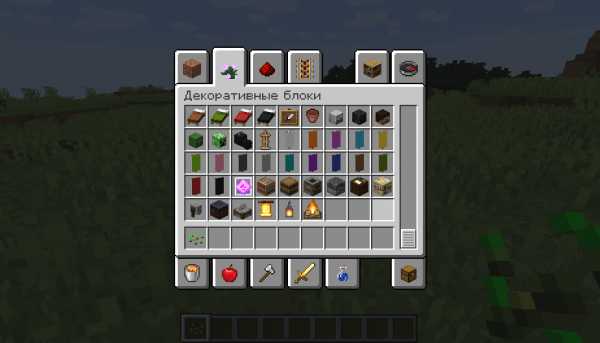
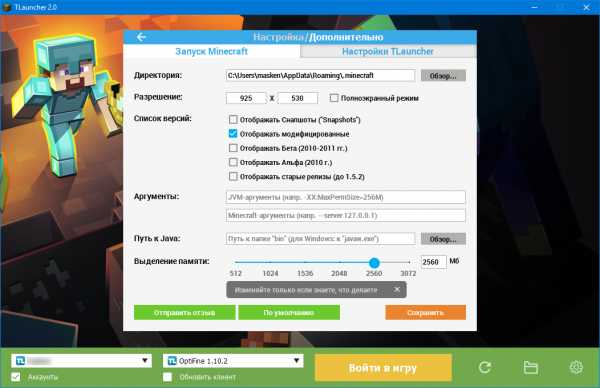
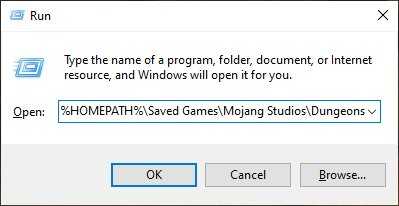





![[Furniture] Майнкрафт 1.10.2 мод на мебель. + 1.11.2! jooak-aofei1](https://minecraft247.ru/wp-content/uploads/2016/12/JOOAk-AOfEI1-70x70.jpg)